本ページ内には広告が含まれます
ここではiPadでApple IDにストアクレジットを入金する方法を紹介しています。
![]() iPadでApple ID(アカウント)にストアクレジットを入金します。Apple IDの残高に追加したストアクレジットは、iTunes StoreやApp Storeでの買い物やiCloudのストレージ購入などに利用することが可能です。
iPadでApple ID(アカウント)にストアクレジットを入金します。Apple IDの残高に追加したストアクレジットは、iTunes StoreやApp Storeでの買い物やiCloudのストレージ購入などに利用することが可能です。
Apple IDへの入金は、Apple IDの支払い方法に登録しているクレジットカードやキャリア決済(ドコモ/au/ソフトバンク)で行うことができます。
1. iPadでApple IDのアカウント画面を表示する
iPadで「設定」アプリを起動して「iTunes StoreとApp Store」を選択します。「Apple ID」から「Apple IDを表示」をタップして、Apple IDのアカウント画面を表示します。
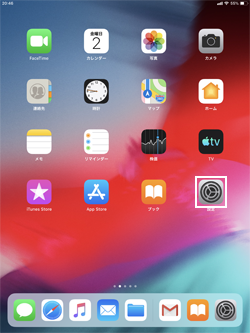
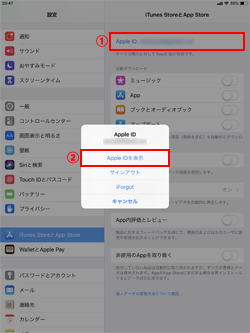
![]() Apple IDでサインインしていない場合
Apple IDでサインインしていない場合
iPadでiTunes Store/App Storeにサインインしていない場合、画面上の「サインイン」をタップします。サインイン画面からApple IDおよびパスワードを入力してサインインします。
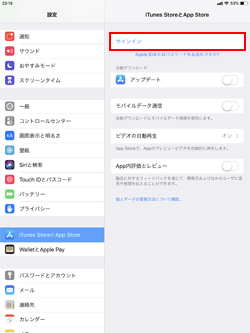
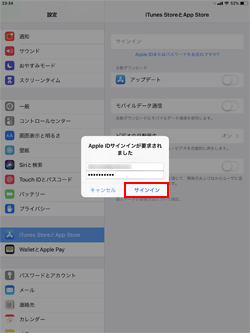
2. 「Apple IDに入金」画面で入金額を選択・指定する
アカウントの管理画面から「Apple IDに入金」を選択します。入金画面が表示されるので、入金する金額を選択、または「その他」から入金したい金額を入力します。
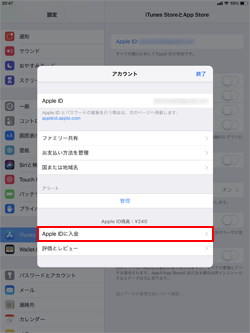
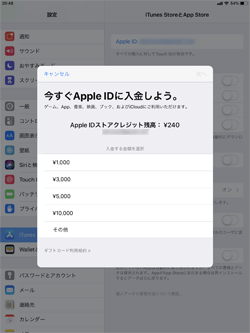
3. パスワード/Touch ID/Face IDによる認証を行い決済する
Apple IDに入金したい金額を確認して「次へ」をタップします。Apple IDのパスワードやTouch/Face IDによる認証を行い決済を完了します。
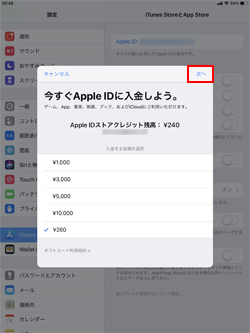
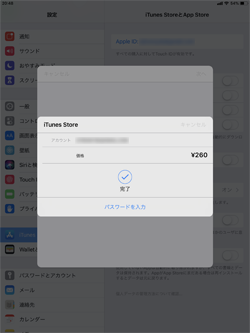
4. 指定した金額がApple IDに入金される
Apple IDストアクレジットに指定した金額が入金されるので「完了」をタップします。「終了」をタップしてアカウント管理画面を閉じます。
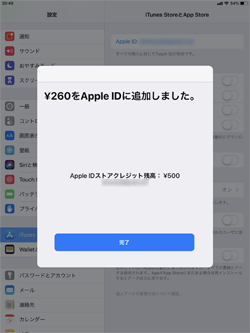
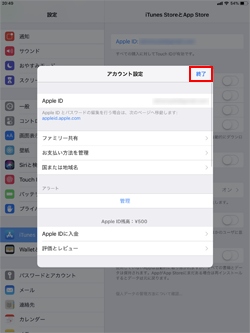
【Amazon】人気のiPhoneランキング
更新日時:2024/4/4 9:00
【Amazon】人気のKindleマンガ
更新日時:2024/4/4 9:00